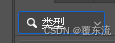Photoshop图层
PS图层最大的作用就是将对象分离,然后对单独或部分对象进行操作,同时不会改变其他对象,有利于反复打磨细节,打造画面层次
图层的基础操作
菜单栏有图层工具。如果图层面板关闭可以使用F7或窗口——图层打开图层面板。
选中图层
1.直接在图层面板单击需要的图层,即可选中图层
2.Ctrl+单击图层可以选中多个不连续的听从
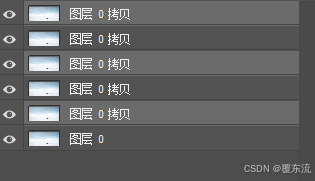 3.Shift+单击图层可以选中多个连续的图层
3.Shift+单击图层可以选中多个连续的图层
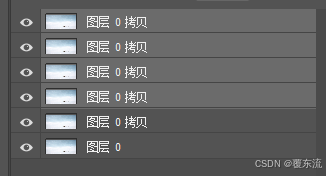
4.选择工具情况下勾选自动选择,单击图像可以选中对应图层

图层的不透明度
选中图层后可以修改图层的不透明度。选中目标图层——在图层面板的不透明度设置区域或拖动控点。
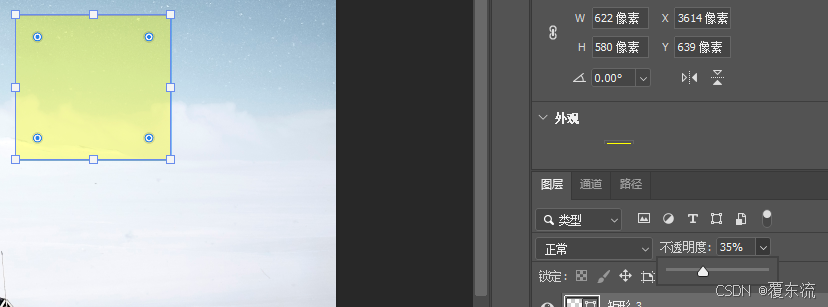
新建图层
新建图层的方法:
1.单击图层面板匣的新建图层
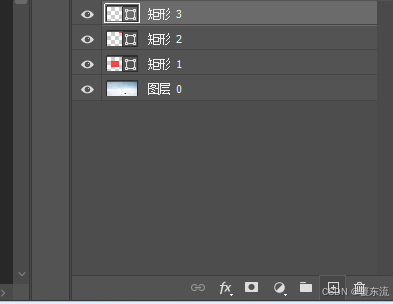
2.图层——新建;或Ctrl+Shift+N
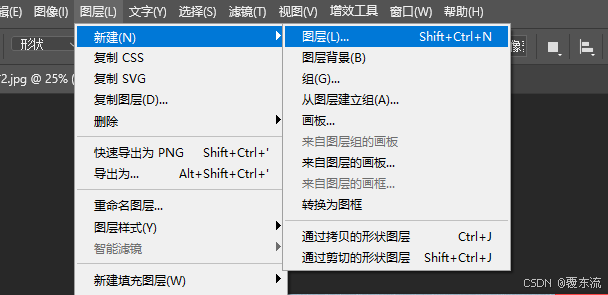
3.文字工具或与形状相关的工具会自动新建图层,若想对其进行后期修改需要栅格化图层转换成普通的像素图层
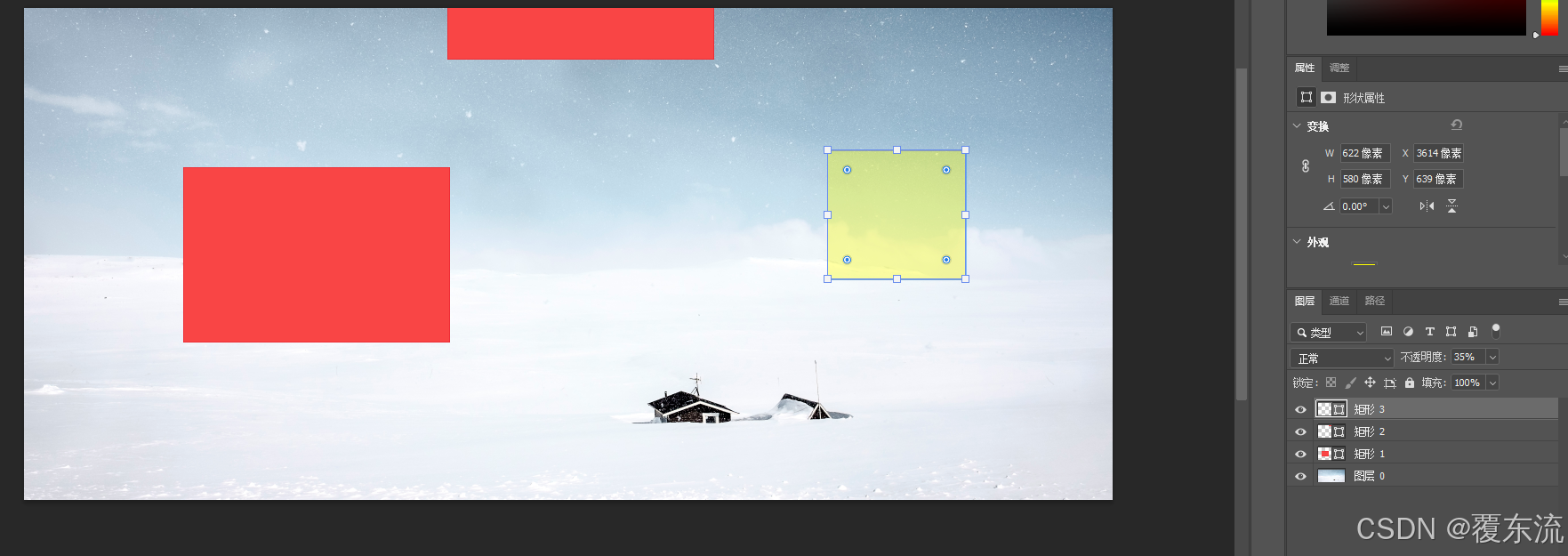
4.使用移动工具将图像移动或复制到另一个图像也会新建图层
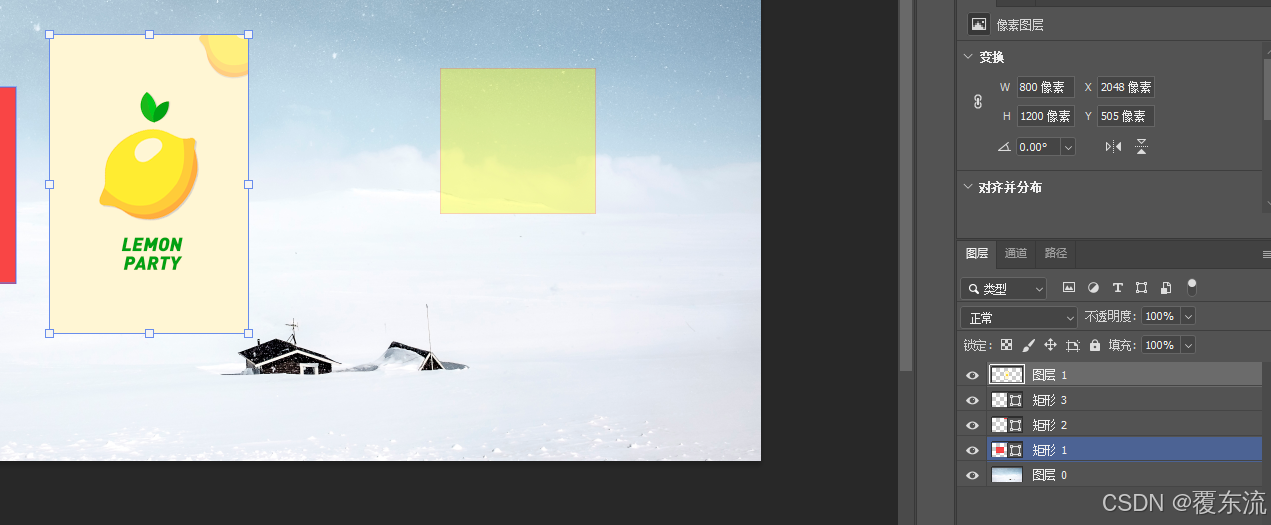
重命名图层
为了以后更好的虚招目标图层需要对图层进行重新命名。命名方法:双击图层的名称区域,进入图层名称修改界面,修改后按回车键即可
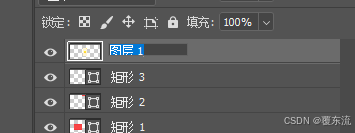
复制图层
复制图相关的方法:
1.选中图层后右键复制图层,弹出对话框修改名称后确定可以复制图层
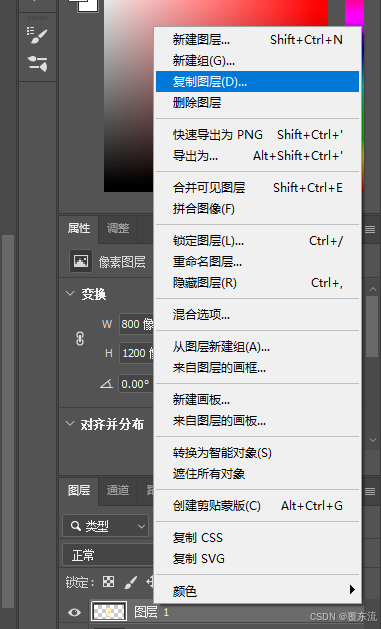
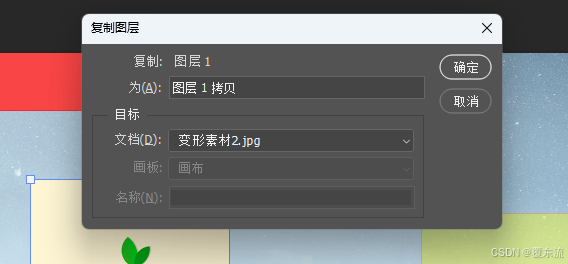
2.使用快捷键Ctrl+J直接复制图层
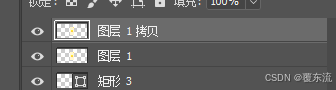
3.选择工具下Alt并拖动图像可复制图层
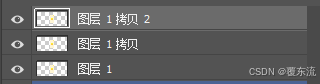
链接图层或创建图层组
链接图层与创建图层组可以将相互关联的图层组合在一起,方便对多个图层的移动或自由变换
链接图层
链接方法:选中图层——右键选择链接图层。
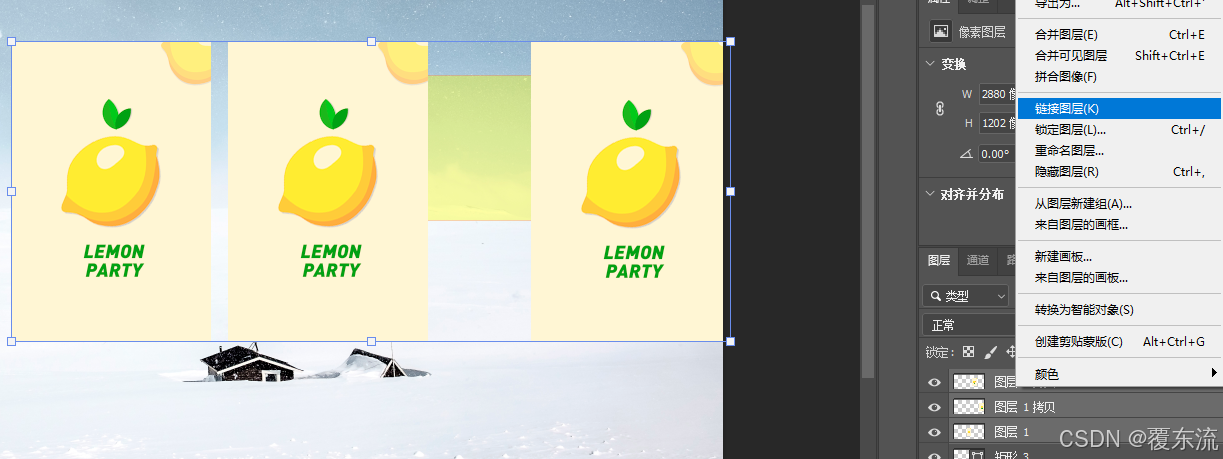
链接成功后会出现锁链图标
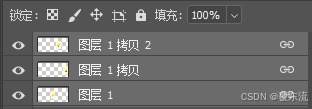
解除链接图层:选中图层——右键选择取消图层链接
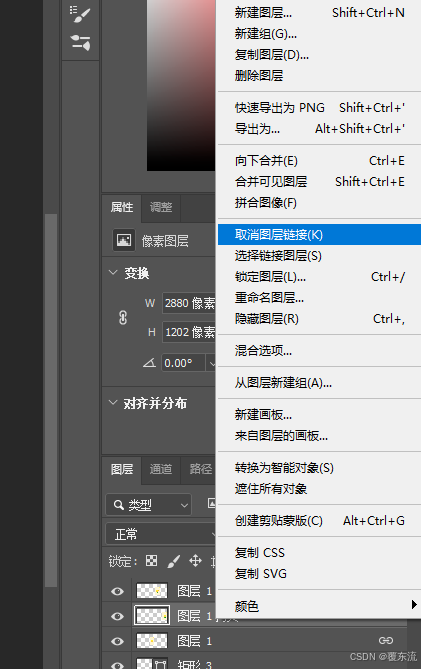
创建图层组
方法:1.选中图层——右键选择从图层建立组,在弹出的对话框中命名图层组名称,确定即可新建图层组
或者Ctrl+G会直接创建一个新的包抗拒选中图层的图层组
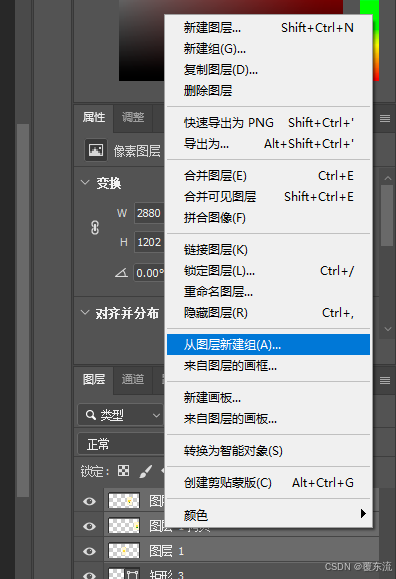
2.单击图层面板下方的创建新组按钮,然后将需要的图层拖进去或直接在组中新建图层。要想整体移动图层组需要取消选择工具状态下的自动选择选项
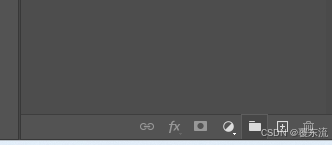
区分: 链接图层不会改变图层的上下位置;如果两个不连续的图层建立图层组后会改变图层的位置
删除图层
重复、错误的图层可以在图层面板进行删除,方法:
1.选中没用的图层——右键选择删除图层
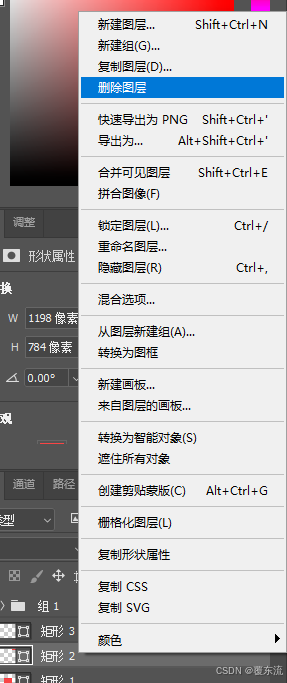
2.选中图层——Delete键直接删除
3.选中图层——单击面板下方的删除按钮
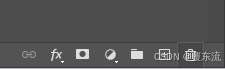
4.将需要删除的图层拖动到面板下方的删除按钮上并释放可以删除图层
隐藏图层
图层比较多时为了避免相互干扰,可以隐藏一部分图层。方法:
1.单击图层前边的眼睛图标可以改变显隐关系。显示眼睛图标时为显示图层,不显示眼睛图标为隐藏图层
2.按住Alt键单击前面的小眼睛即可显示选中的单一图层,这种方法也可以用来对比图像更改前后的效果
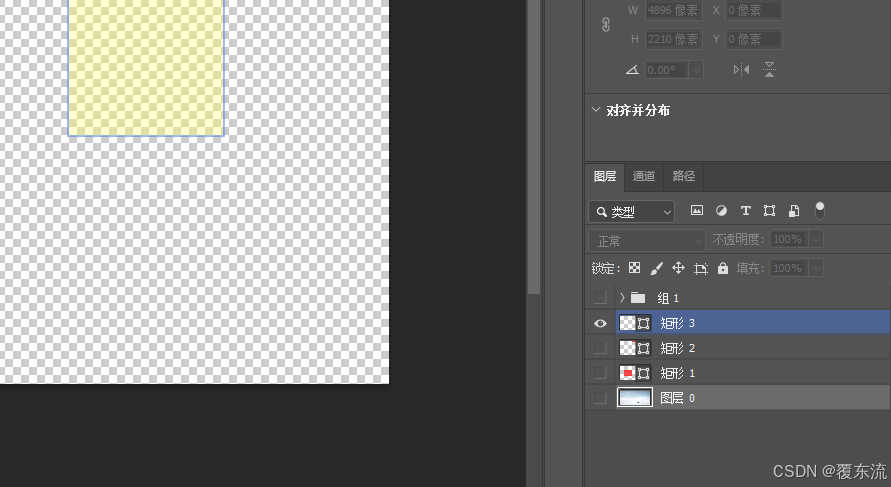
锁定图层
对已经调整好的图层或不需要改动的一层可以进行锁定避免误操作修改这些图层。锁定后会出现锁的图标,解除只需单击相应的小锁图标方法:
1.选中图层——右键选择锁定图层或Ctrl+/
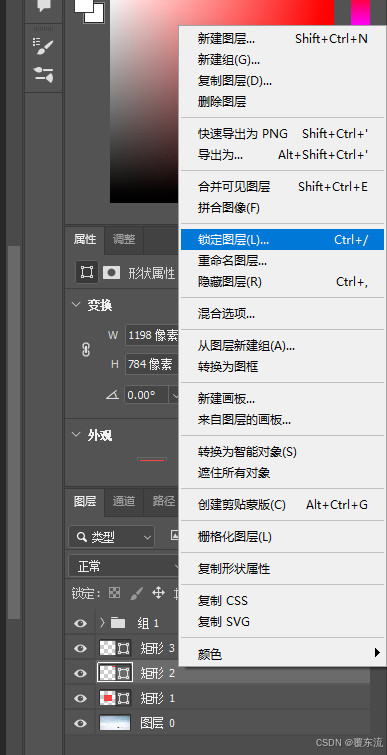
2.选中图相关——图层面板锁定所有属性
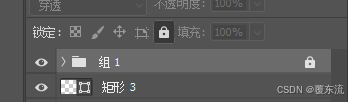
另外图层面板还有其他锁定选项
锁定透明像素:只能对该图像部分像素进行修改
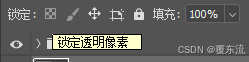
锁定图像像素:只能修改位置
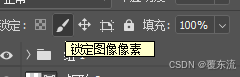
锁定位置:只能修改像素
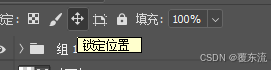
图层分类
会将图层以不同的类型进行分类显示。类型选项可以选中所有图层。